重装系统后悔了怎么办
- 分类:教程 回答于: 2023年04月06日 17:35:00
工具/原料:
系统版本:Windows 10
品牌型号:索尼VAIO
方法/步骤:
方法一:升级win11系统后还原到win10系统
1、我们先点击桌面的开始按钮然后找到“设置”

2、进入设置后点击“更新与安全”。
3、找到“恢复”点进去。

4、点击“开始”即可退回上一版本。
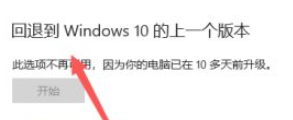
方法二:使用小白一键重装win10系统
1、双击打开我们刚刚下载的小白一键重装系统工具,接着对本地环境检测,下图所示:

2、等待本地环境检测完成后,出现选择系统界面,我们可以选择需要安装的系统,点击 安装此系统,下图所示:
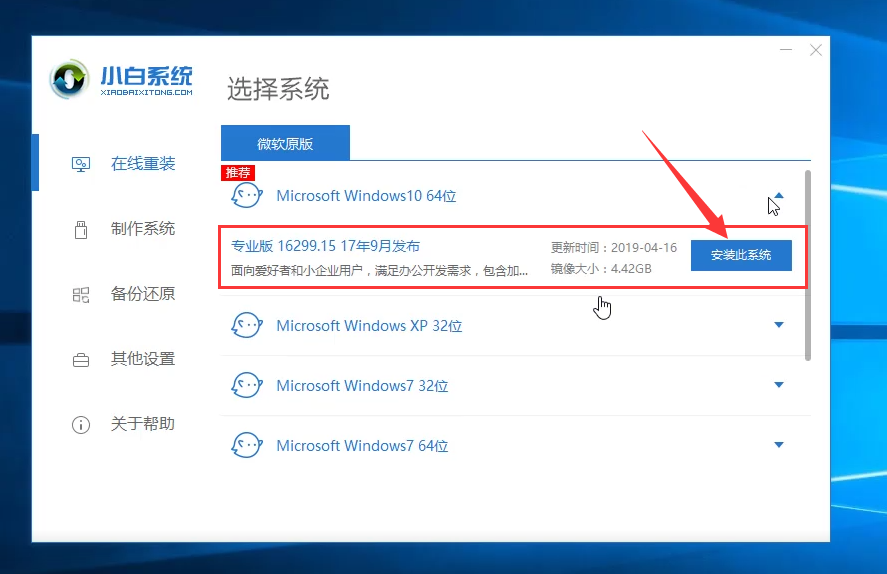
3、出现选择安装的软件列表,根据个人需求勾选需要安装的系统,如果不需要,请点两次 全选,然后点击 下一步,下图所示:
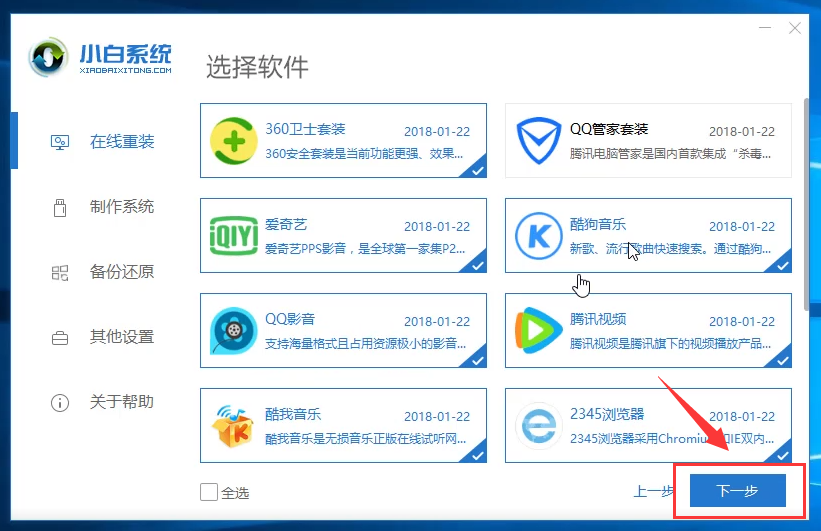
4、接着进入到下载系统及系统软件,驱动相关的下载事项,期间不建议您操作电脑,以及电脑休眠和断电等待。下图所示:

5、等待下载完成后,进入到安装前的系统部署及校对,部署完成后就可以重启电脑,一般10秒后自动重启电脑,下面的流程都是全自动化,放心等待哦,下图所示:

6、电脑重启后进入了开机选项界面,10秒后自动进入PE系统安装界面,或者手动点击进入哦,下图所示:

7、在进入PE系统的加载时间需要几分钟,等待加载完成后,小白装机工具会自动开始安装,下图所示:

8、安装期间也是不建议去操作电脑的哦,避免安装失败的,下图所示:
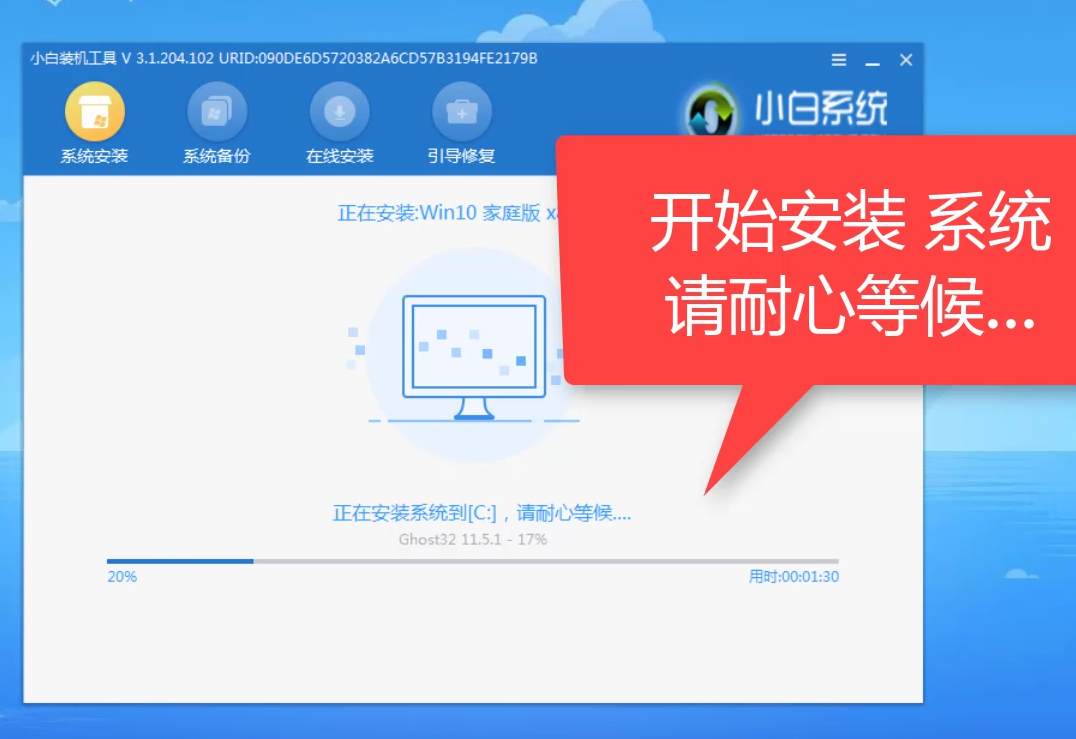
9、安装完成后会提示安装成功,10秒后会自动重启,或者手动点击 立即重启,下图所示:
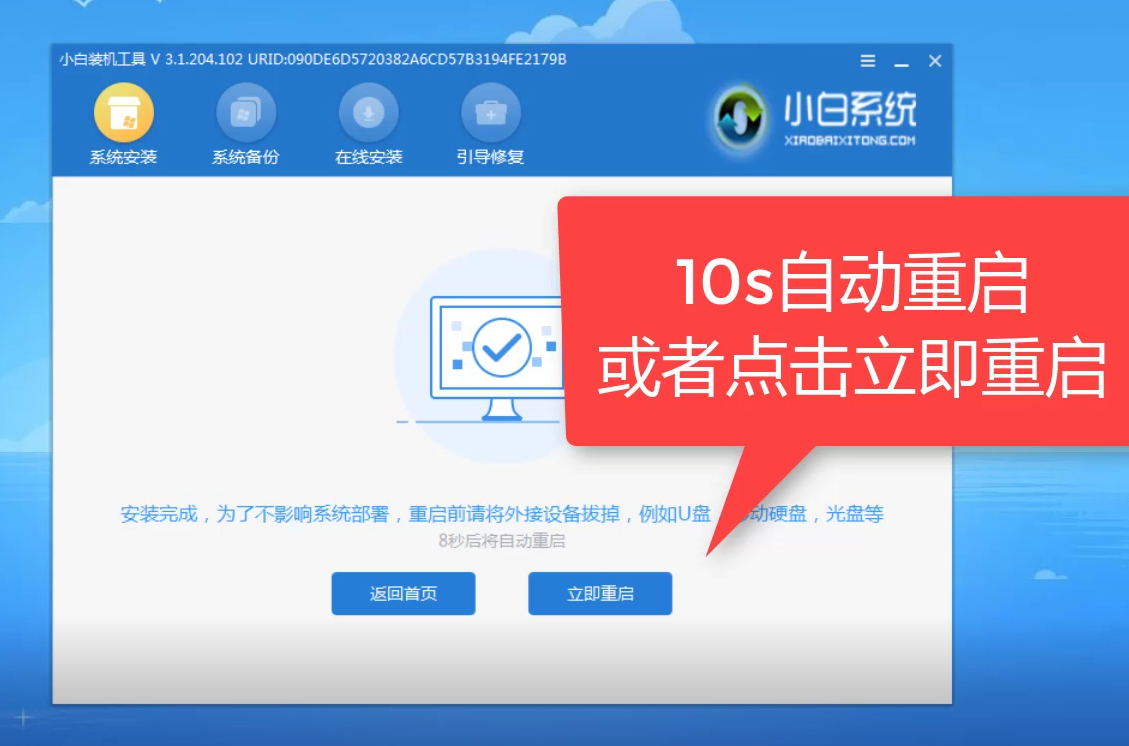
10、电脑重启后开始最后的系统设置,期间会多次自动重启电脑,请不要担心,下图所示:

11、最后安装完成后会自动进入系统,全新的win10系统可以放心使用了,下图:

总结:关于重装系统后悔了怎么办的全部内容小编就为大家详细的介绍到这里,希望以上的介绍能够为更多有需要的用户提供到帮助。
 有用
26
有用
26


 小白系统
小白系统


 1000
1000 1000
1000 1000
1000 1000
1000 1000
1000 1000
1000 1000
1000 1000
1000 1000
1000 1000
1000猜您喜欢
- 优捷易一键装机助理如何使用..2019/10/25
- 电脑不能重装系统的解决方法步骤..2023/02/12
- 电脑黑屏只有鼠标箭头怎么办..2022/08/12
- 电脑总是死机怎么办2023/02/16
- WPS大写的一到十怎么写教程..2022/12/25
- 怎么重装系统2020/07/02
相关推荐
- 重装系统后显卡驱动如何安装..2023/04/12
- Win7打印机服务器端口添加方法..2015/05/28
- iso原版安装器安装win72022/01/22
- 小白一键重装系统黑屏怎么办..2022/07/29
- 无线鼠标怎么连接电脑使用..2022/06/21
- 显卡3070和3070ti有什么区别2022/03/15

















